Il rumore dell'immagine può essere un grosso problema per i fotografi e gli editori di immagini. Specialmente in condizioni di luce scarsa o quando si utilizzano alti valori ISO, il rumore nelle immagini può comprometterne notevolmente la qualità. Se ad esempio desideri vendere le tue foto a un'agenzia di stock o utilizzarle in stampe di alta qualità, è fondamentale ridurre con successo il rumore dell'immagine. In questa guida ti illustrerò come ridurre efficacemente il rumore nelle tue immagini utilizzando il programma Topaz DeNoise AI.
Principali conclusioni
Topaz DeNoise AI si distingue dagli altri programmi per la sua facilità d'uso e la capacità di elaborare sia file RAW sia JPEG. Offre vari modelli di riduzione del rumore che possono essere facilmente confrontati. Inoltre, il programma garantisce che i dettagli e la nitidezza dell'immagine siano mantenuti, cosa che spesso non avviene con molti altri strumenti di riduzione del rumore.
Istruzioni passo dopo passo per utilizzare Topaz DeNoise AI
Passo 1: Scarica e installa il programma
Innanzitutto, devi scaricare e installare Topaz DeNoise AI. Dopo l'installazione, apri il programma e carica l'immagine che desideri modificare tramite la relativa funzione.
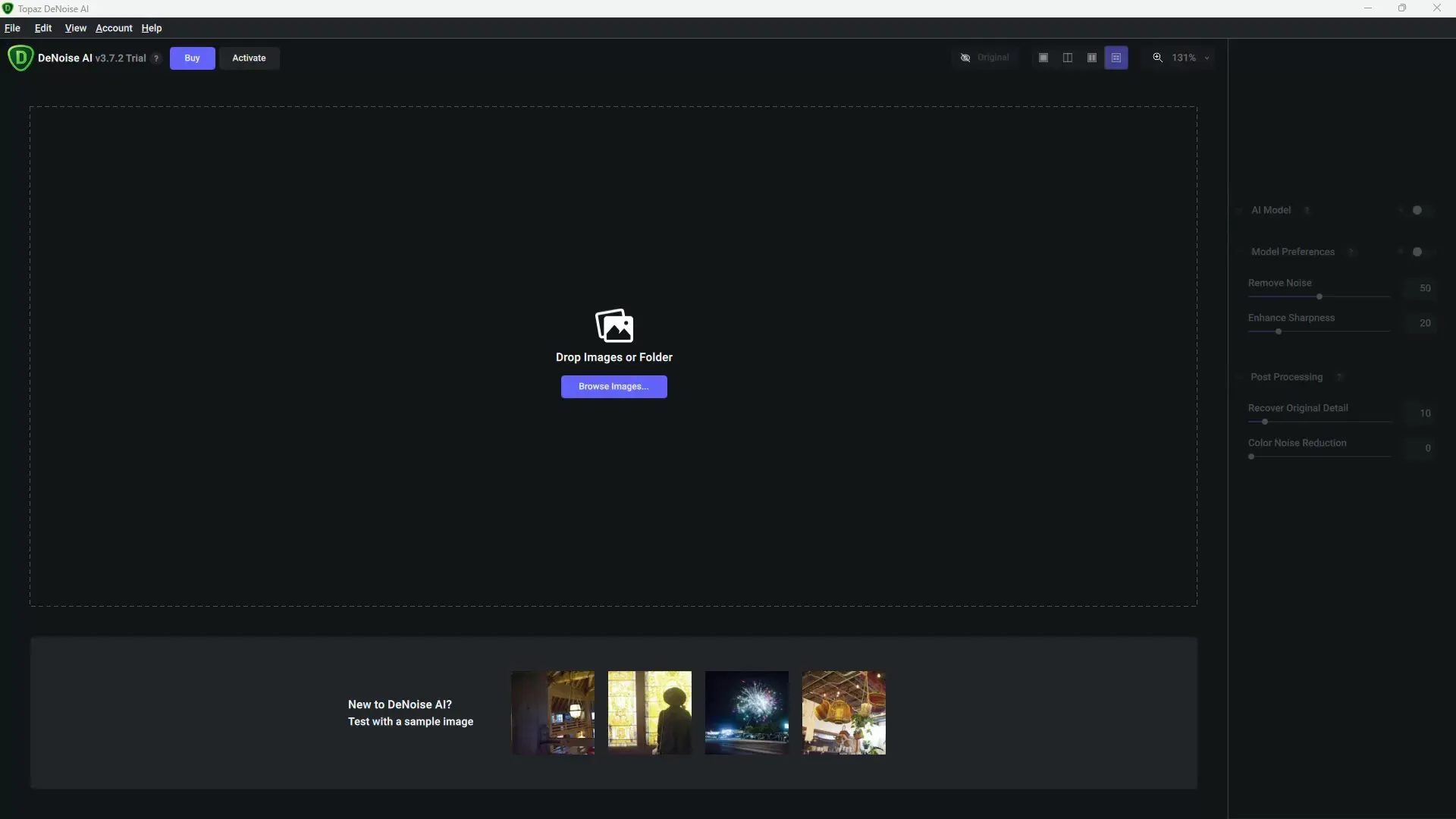
Passo 2: Utilizza la visualizzazione standard e la visualizzazione divisa
All'upload dell'immagine, verrà visualizzata per impostazione predefinita in una vista. Per una migliore possibilità di confronto, è consigliabile selezionare la visualizzazione divisa. In questo modo potrai visualizzare l'immagine originale e l'immagine modificata affiancate e percepire direttamente i cambiamenti.
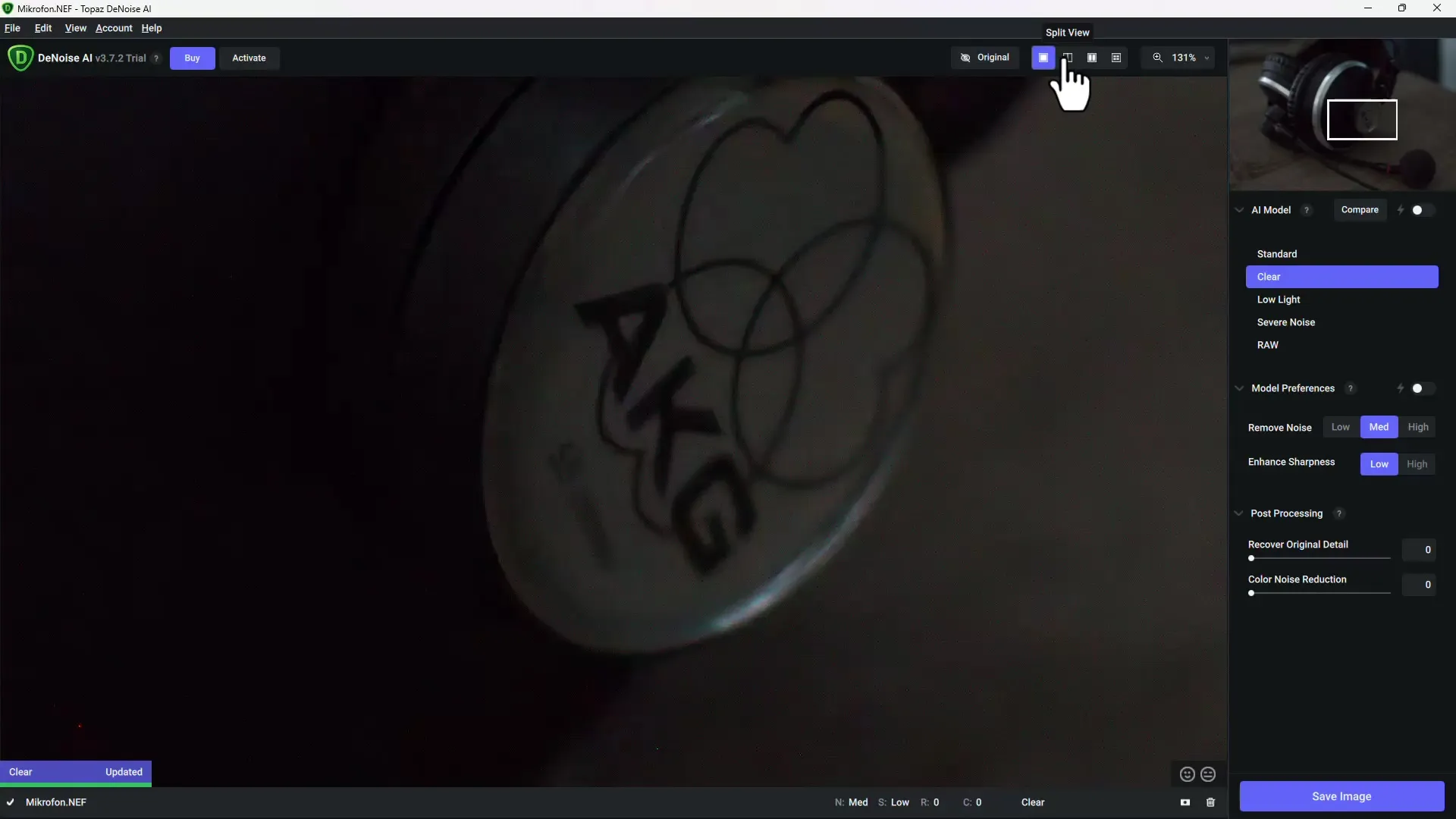
Passo 3: Esamina i diversi modelli di riduzione del rumore
Topaz DeNoise AI offre diversi modelli di riduzione del rumore. Per trovare i migliori risultati per la tua specifica immagine, clicca sul pulsante corrispondente in alto nella finestra per visualizzare tutti i modelli disponibili in una panoramica. Puoi recensirli e vedere quale modello offre i migliori risultati per la tua immagine.
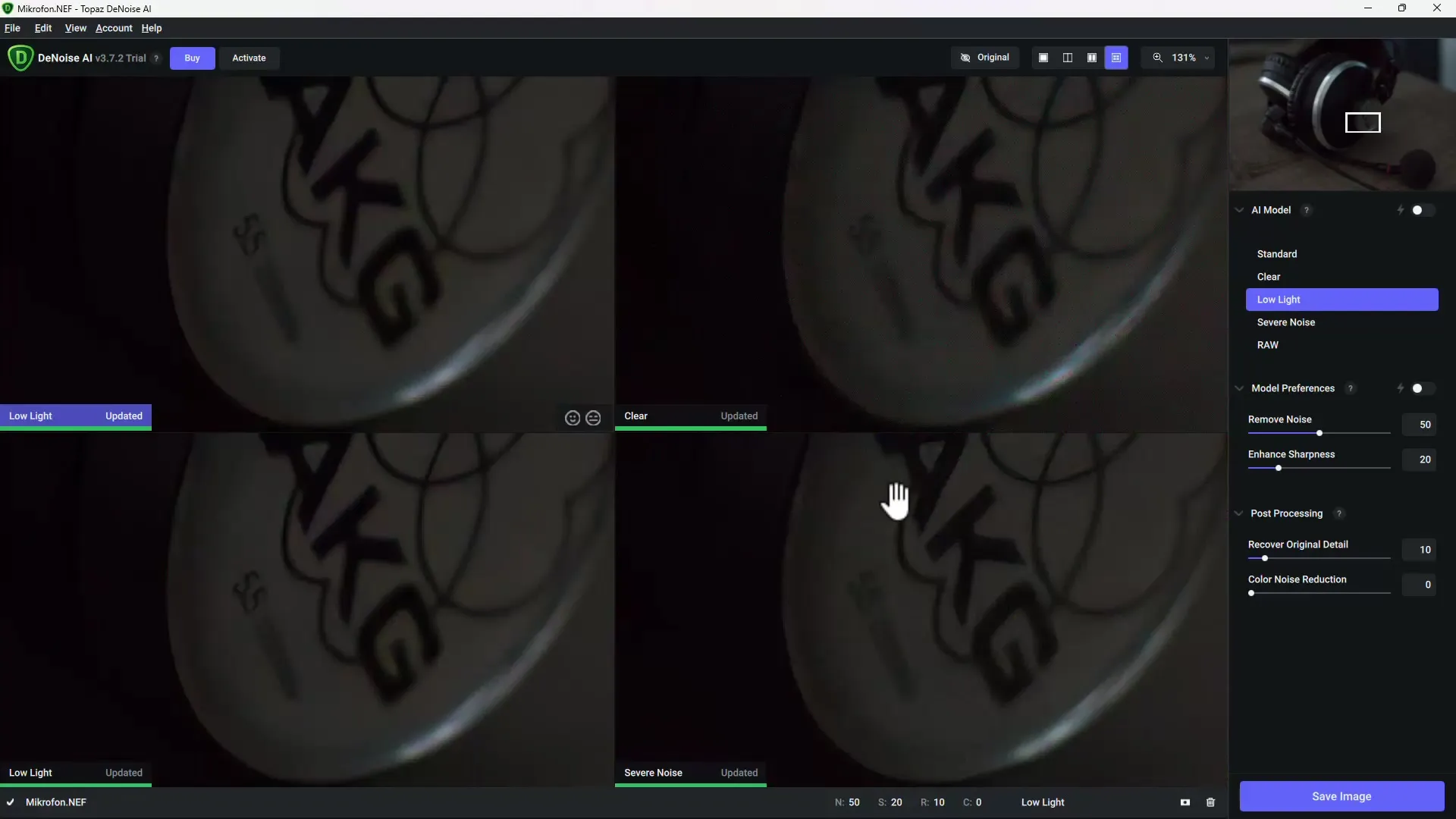
Passo 4: Seleziona il metodo di riduzione del rumore appropriato
Dopo aver esaminato i diversi modelli, dovresti scegliere il modello che preferisci. Assicurati che il rumore venga eliminato e che i dettagli siano mantenuti. Un modello spesso consigliato per le immagini con poca luce è la variante "Low Light".
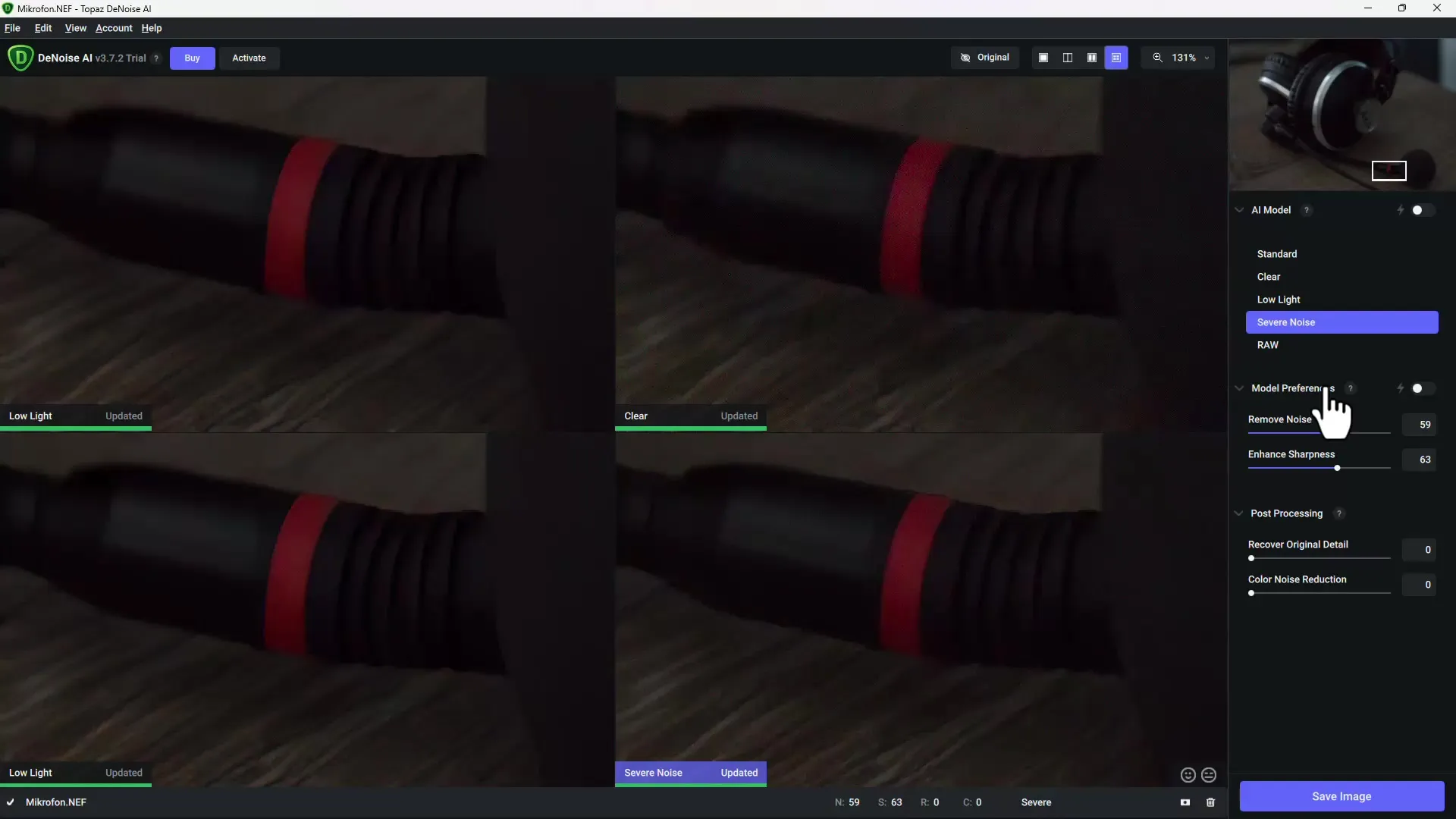
Passo 5: Effettua la regolazione fino alla perfezione
Con i cursori nella parte inferiore della finestra, puoi regolare ulteriormente la riduzione del rumore. Qui puoi aumentare o diminuire la forza della riduzione del rumore. È importante trovare un equilibrio tra la riduzione del rumore e il mantenimento dei dettagli dell'immagine. Evita di sovraccaricare i cursori di nitidezza per evitare un aspetto fangoso.
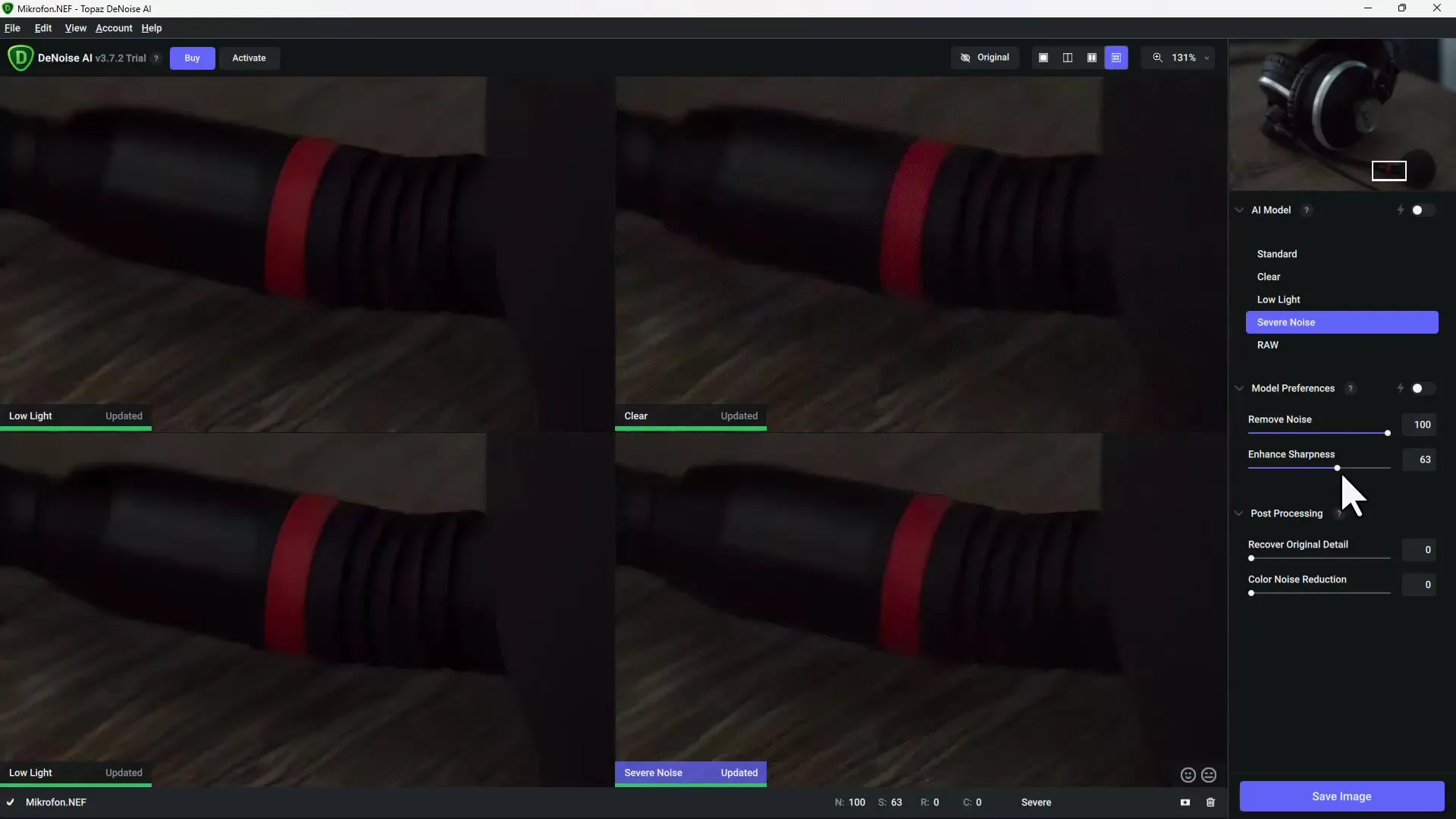
Passo 6: Testa ulteriori esempi
Per valutare ulteriormente le capacità di Topaz DeNoise AI, carica altre immagini che potrebbero contenere un notevole rumore. Confronta i risultati dopo la riduzione del rumore e osserva come il programma funziona sia con file RAW che JPEG.

Passo 7: Post-elaborazione con altri programmi
Se desideri apportare ulteriori modifiche dopo l'utilizzo di Topaz DeNoise AI, puoi elaborare direttamente l'immagine modificata in Photoshop o in un altro programma di editing. Topaz DeNoise AI può essere utilizzato come plugin, rendendo il lavoro ancora più efficiente.
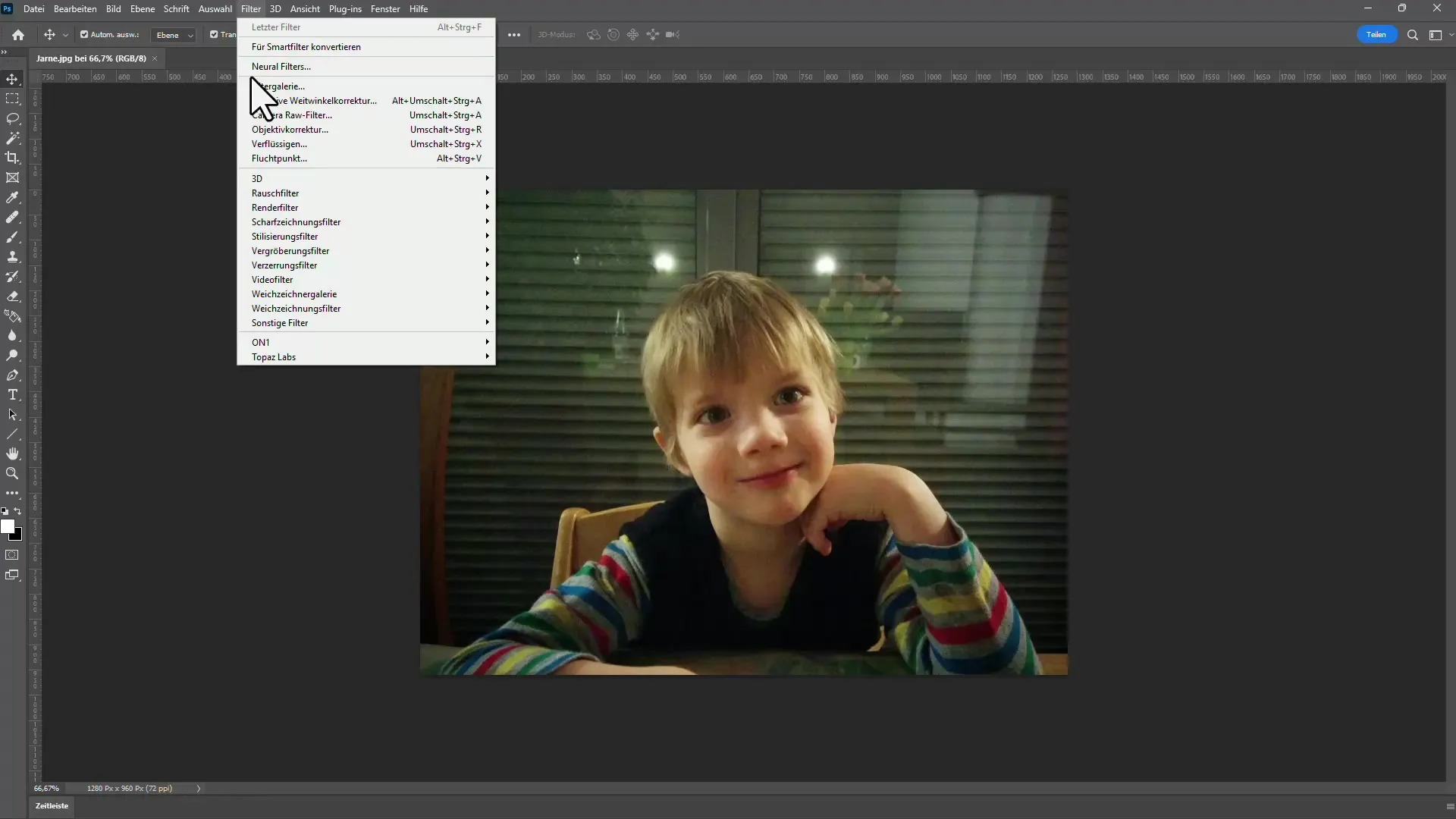
Passo 8: Salva i risultati
Dopo aver ultimato le tue modifiche, salva l'immagine nel formato desiderato. Nella versione di prova l'immagine verrà salvata con un watermark, ma con una versione acquistata puoi eliminare completamente il rumore e massimizzare la qualità dell'immagine.
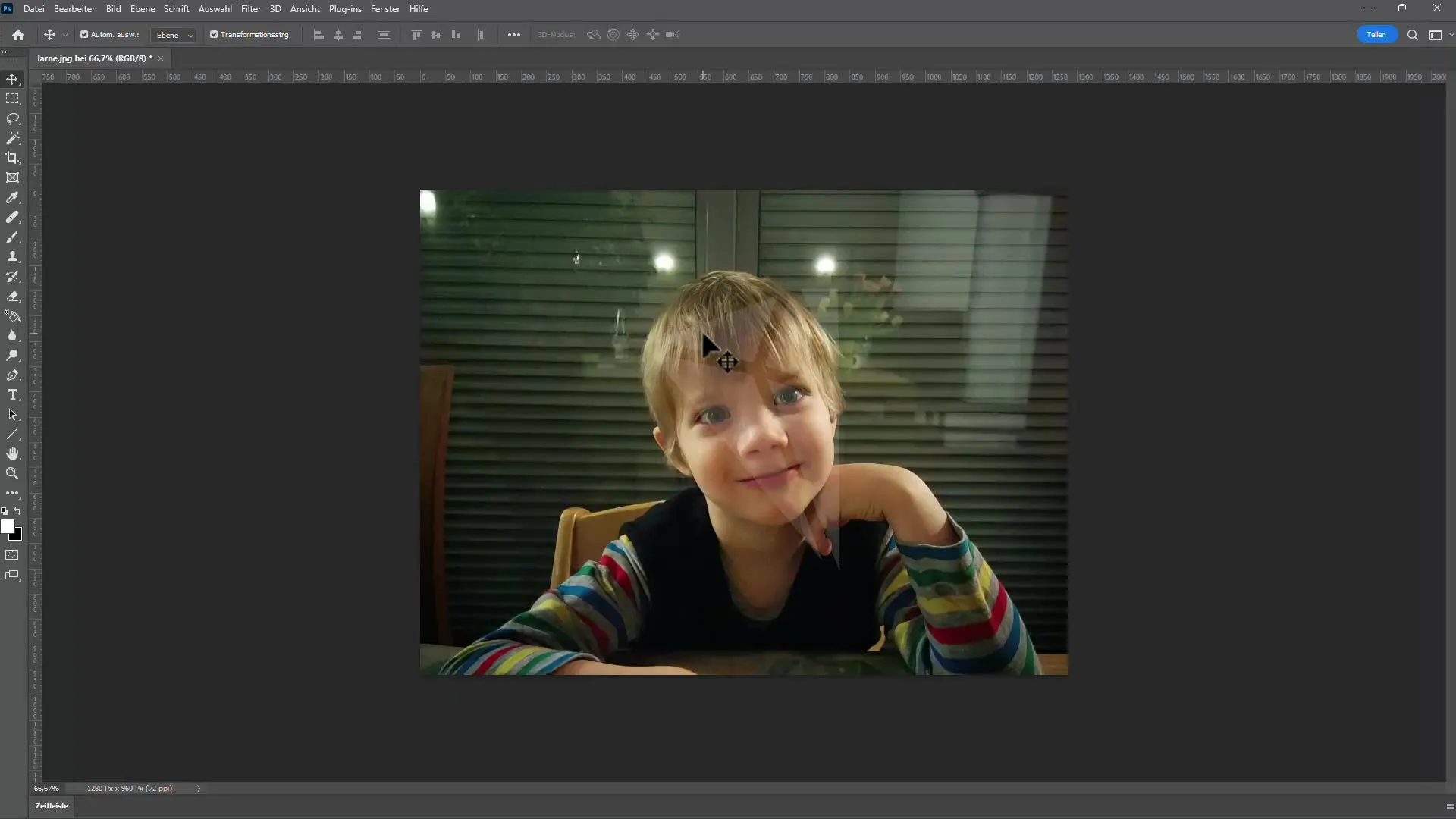
Riassunto
Topaz DeNoise AI è uno strumento estremamente efficace per la riduzione del rumore, che si distingue per la sua facilità d'uso e flessibilità. Con diversi modelli e un'interfaccia utente semplice, puoi ridurre il rumore dell'immagine in diversi formati di file e allo stesso tempo preservare i dettagli dell'immagine. Se desideri creare immagini di alta qualità per fornitori di immagini stock o scopi di stampa, questo programma è una chiara raccomandazione.
Domande frequenti
Come funziona la riduzione del rumore in Topaz DeNoise AI?Topaz DeNoise AI utilizza algoritmi basati sull'IA per identificare e ridurre il rumore dell'immagine, mantenendo intatta la qualità dell'immagine.
Posso modificare sia file RAW che JPEG?Sì, Topaz DeNoise AI ti consente di importare e modificare file RAW e JPEG.
Per quanto tempo posso testare gratuitamente il programma?Puoi testare gratuitamente Topaz DeNoise AI per 30 giorni.
Il programma è facile da usare?Sì, l'interfaccia utente di Topaz DeNoise AI è progettata per essere user-friendly e permette una rapida familiarizzazione.
I risultati di Topaz DeNoise AI sono davvero migliori rispetto alla concorrenza?Molti utenti riportano risultati superiori rispetto ad altri programmi di riduzione del rumore, poiché la nitidezza e i dettagli sono preservati.


